dann schreiben Sie Ihre Bewertung
iCareFone - Kostenloses iOS Backup-Tool & Einfacher Datenmanager
iOS-Daten mit wenigen Klicks sichern/übertragen/wiederherstellen/verwalten
iOS-Daten einfach sichern/verwalten
iOS-Daten einfach sichern und verwalten
Falls man ein iPhone länger in Benutzung hat, geht der Speicher schneller weg. Dann haben viele Benutzer ein Problem – iPhone Speicher ist fast voll. Und Sie können keine Apps mehr herunterladen und auch keine Fotos speichern. iPhone läuft auch langsamer. Daher sollen Sie die temporären und alten Dateien reinigen, um Ihr Speicherplatz freizugeben. Hier gibt es einige Methoden, die Ihnen das Problem beheben helfen können.
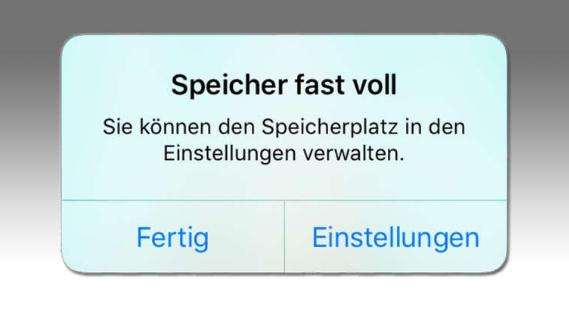
Um der Speicher freizugeben, können Sie einfach die Apps löschen, die Sie selten verwenden. Und Sie können auch Ihre Fotos und Videos löschen. Aber bevor Sie Ihre Fotos und Videos löschen, sollten Sie unbedingt daran denken, sie zu sichern. Sie können hierzu Ihr iPhone mit iTunes synchronisieren. Fall Sie die konkreten Schritten wissen möchten, lesen Sie bitte den folgende Text.
Unter iOS 17 ist es möglich alte SMS und iMessages nach 30 Tagen oder einem Jahr automatisch zu löschen. Aber Sie haben die Option „Nachrichten behalten“ auf 30 Tage gestellt. Und die alte WhatsApp-Nachrichten und -Fotos lassen sich nicht automatisch nach einer bestimmten Zeit löschen. Daher könne Sie die alten Chats, die Fotos und Videos von WhatsApp löschen.
Sie können Ihre Fotos auf iCloud hochladen und speichere nur eine kleine Version des Fotos auf Ihrem Gerät.
Die alten Emails und Anhänge können auch Ihren iPhone Speicher voll machen. Deshalb können Sie nur die aktuellen Mails mit dem iPhone synchronisieren und speichern. Aber die alten Mails werden nicht gelöscht, sondern bleiben bei Ihrem Mailanbieter.
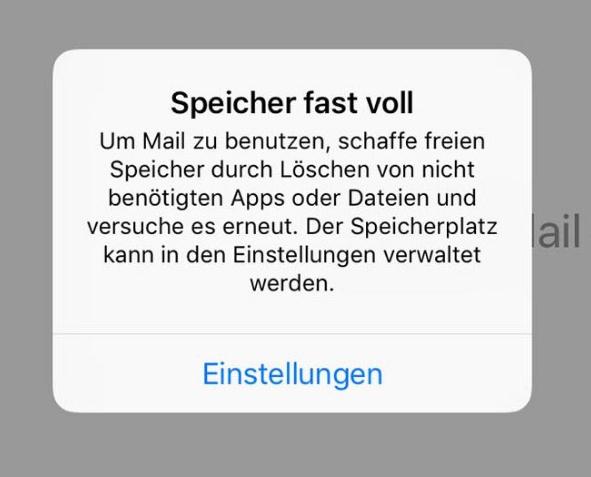
Falls Sie eine Alternative suchen, empfehlen wir Ihnen hier Tenorshare iCareFone - ein All-in-One Tool zum Beheben von verschiedenen Probleme für das iPhone, iPad und iPod. Mit diesem Tool können die Dateien gereinigt werden und können Sie den Speicherplatz auf Ihrem Gerät freigeben.
Öffnen Sie zunächst iCareFone auf Ihrem Computer und verbinden Sie Ihr Gerät mit diesem. Stellen Sie sicher, dass Ihr Gerät Ihrem Computer vertraut. Sobald Ihr Gerät erkannt wird, wählen Sie „Freigeben von Speicherplatz".
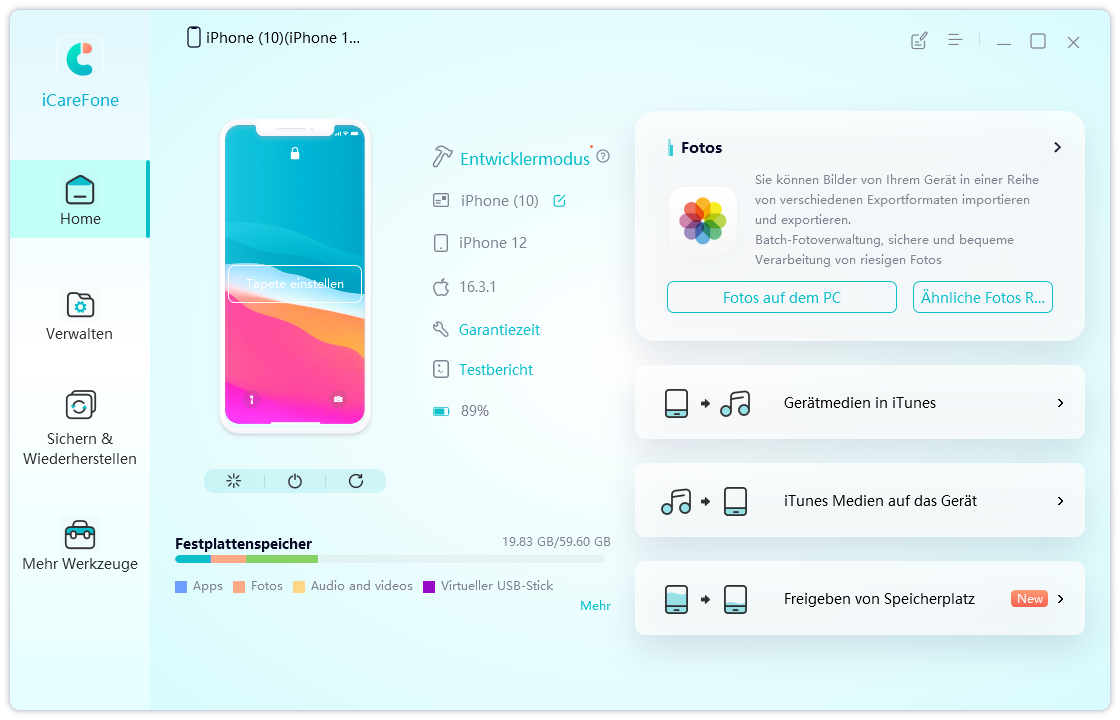
1. iCareFone scannt Ihr Gerät nach Cache- und Protokolldateien, und Sie werden sehen, wie viel Platz freigegeben werden kann. Klicken Sie einfach auf die Schaltfläche „Bereinigen", um fortzufahren.
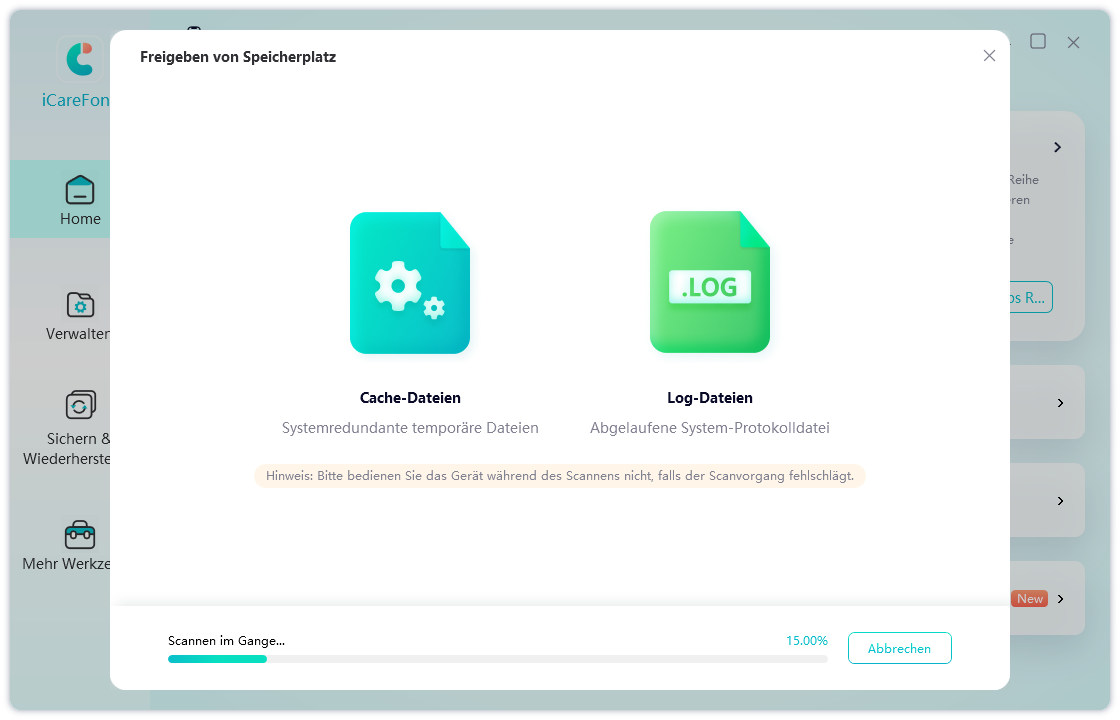
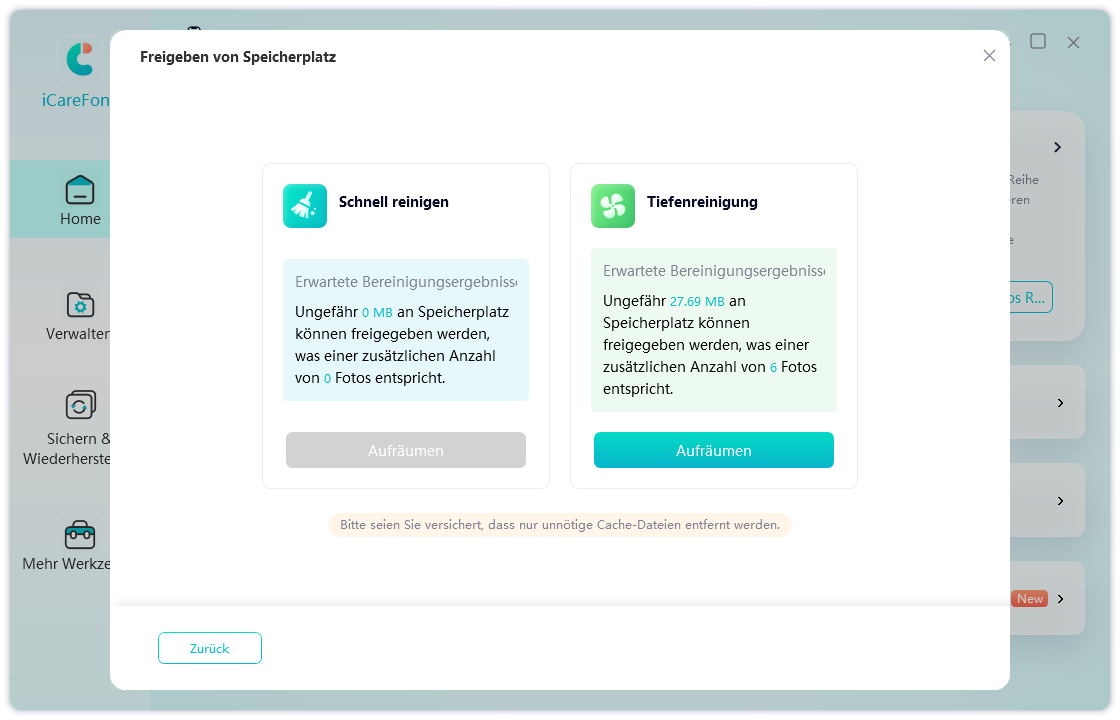
Schnellreinigung vs. Tiefenreinigung:
2. Warten Sie, bis der Bereinigungsprozess abgeschlossen ist, und lassen Sie Ihr Gerät während des Prozesses angeschlossen. Keine Sorge, es werden nur unnötige Cache-Dateien gelöscht.
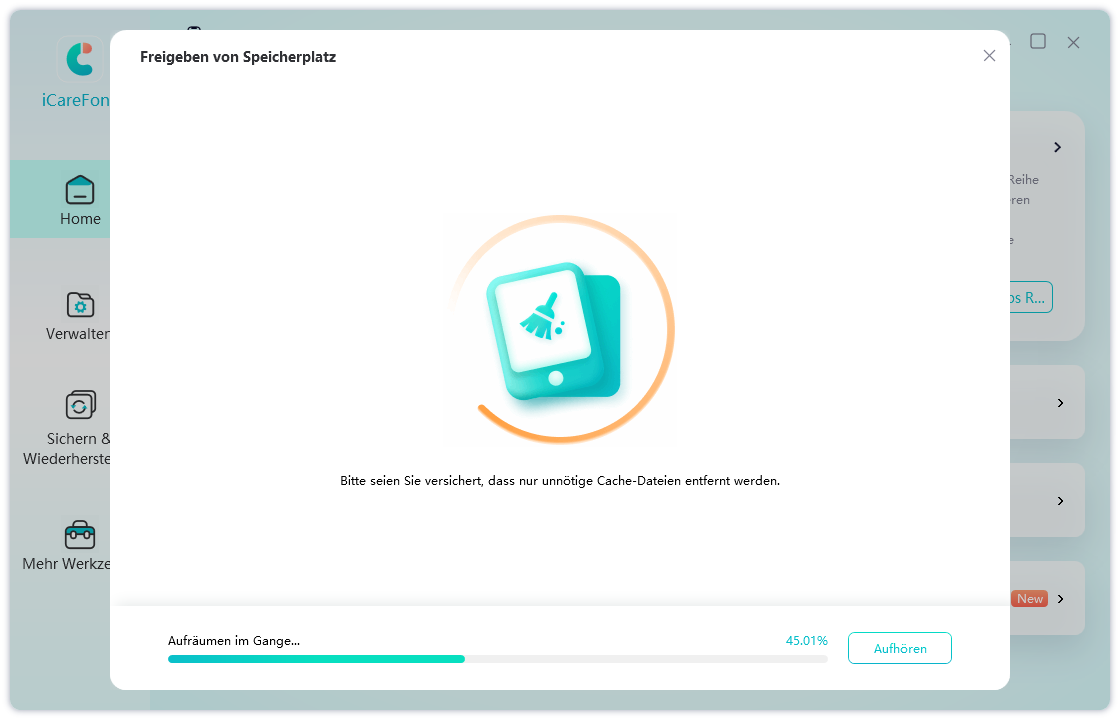
3. In nur wenigen Sekunden werden die System-Cache-Daten von Ihrem Gerät entfernt.
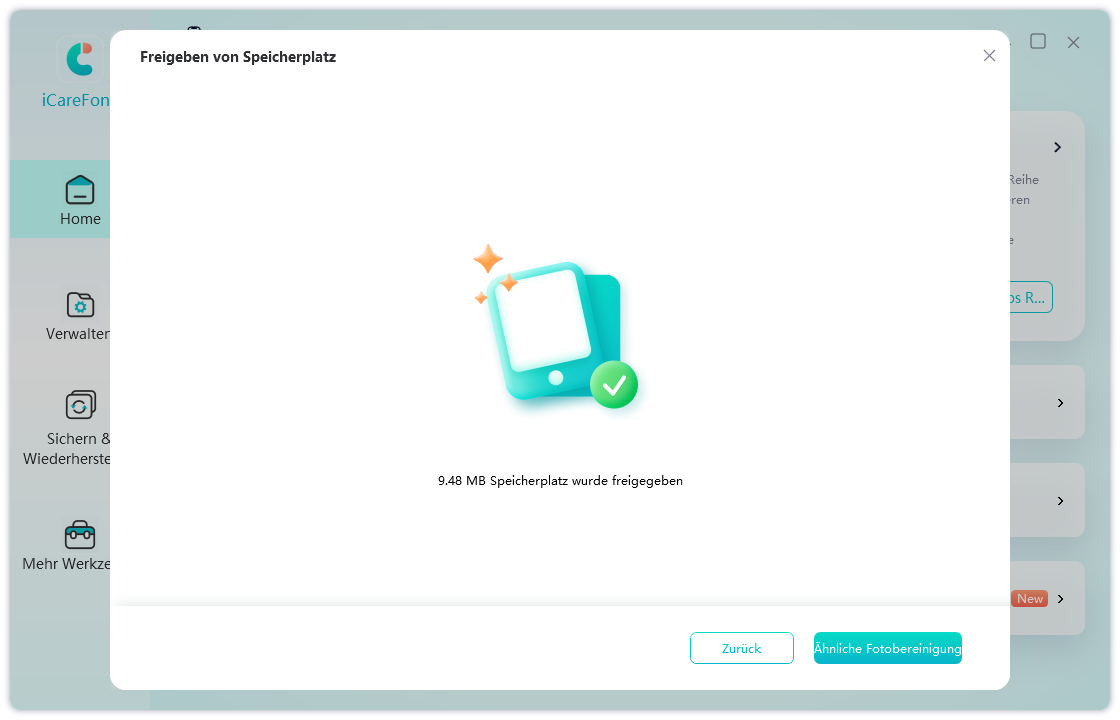
Mit diesen Methoden können Sie einfach und schnell Ihren iPhone Speicherplatz reinigen. Es ist besser, dass Sie die temporären und alten Dateien regelmäßig reinigen. Aber es ist auch notwendig, Ihre Daten zu sichern. Fall Sie andere besseren Methoden haben, können Sie uns mitteilen.
dann schreiben Sie Ihre Bewertung
Von Johanna Bauer
2026-01-05 / iOS 11 Tipps
Jetzt bewerten!